Kaj je Trello in zakaj bi ga morali uporabljati za upravljanje svojega časa
Trello / / March 19, 2020
Nazadnje posodobljeno dne
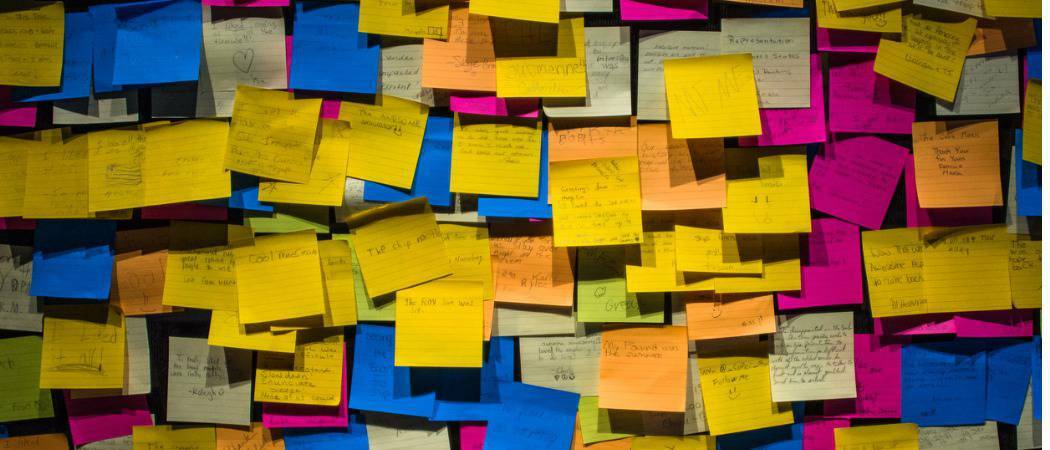
Aplikacije za vodenje projektov so vse prej kot bes, toda ta, ki se zdi kralj, je Trello. Kaj je Trello in kako ga začnete uporabljati v celoti? Preberite, če želite izvedeti.
Če ste vključeni v veliko delovnih projektov ali če ste samozaposleni, je učinkovito upravljanje projektov veliko. Če ne načrtujete svojega časa in truda, ga boste na koncu odstranili na Facebooku in kot rezultat izostali roki (govorim iz izkušenj). Industrija spletnih orodij za upravljanje projektov je zelo konkurenčna, toda tista, ki se zdi, da zmaga nad vsemi drugimi, je Trello.
Trello imajo radi tisti, ki so obsedeni z upravljanjem svojega časa in projektov, in enostavno je razumeti, zakaj. Trello ni samo poceni in cenovno ugoden, temveč tudi izjemno preprost za uporabo. Z zelo vizualnim pristopom do upravljanja s časom in projektom lahko premikate kartice, da boste na prvi pogled videli, kaj je treba storiti in kdaj.
Bolj natančen pogled na Trello
Trello so nekateri opisali kot "Post-it zapiske o steroidih." Na zaslonu naredite "sezname" kot velika tabla na steni. Potem so na vsakem seznamu »kartice«, kot so opombe Post-it. Na vsaki kartici je ločen predmet.
Ko napredujete z opravilom, lahko z miško povlečete kartico iz besedila "v teku" v "končano" (ali po katerem koli drugem besedilu).
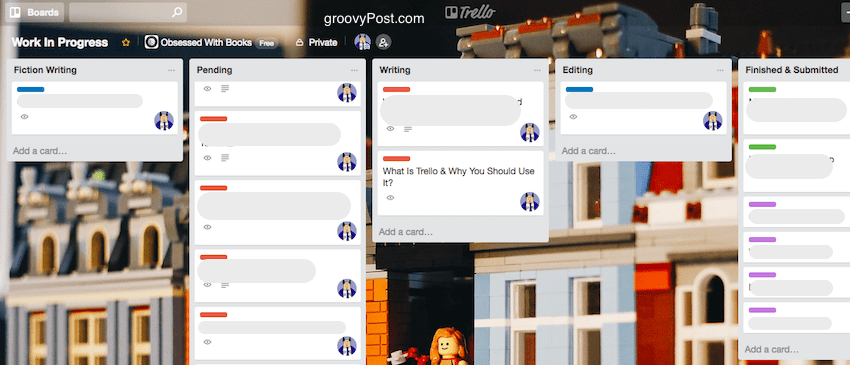
Štiri glavne značilnosti Trella
Vsak element bomo v trenutku pogledali nekoliko podrobneje. Tu pa je štiri glavne stvari, na katere se morate osredotočiti, če pogledate zgornji posnetek zaslona.
- Vsako kartico lahko barvno označite s palico. Vsaka barva se lahko na primer nanaša na drugega odjemalca.
- Ikona, ki prikazuje gravatar / sliko uporabnika, prikazuje, kdo sodeluje na tej kartici. Osebe lahko povabite na kartico, tako da lahko puščajo povratne informacije in posodobitve. Ali če jim želite dodeliti to nalogo. Če je naloga dodeljena, se lahko doda datum zapadlosti in pošlje opomnik, ko je datum zapadlosti blizu. Ko je kartica posodobljena, so vsi na tej kartici obveščeni.
- Ozadje vsake plošče Trello je mogoče prilagoditi. Trello vam ponuja ozadja ali pa lahko naložite svoje. Ker sem fanatik Lego, sem naložil tega Lega. Če pa ste podjetje, lahko svojo ploščo Trello prilagodite tako, da rečete logotip podjetja.
- Kartice lahko premikate na druge plošče, jih kopirate na druge plošče ali jih arhivirate, ko končate.
Zagon novega odbora
Prvi korak je dodati novo ploščo. V zgornjem desnem kotu zaslona (ko ste prijavljeni) pritisnite gumb +. Nato izberite “Ustvari odbor“ s spustnega seznama.
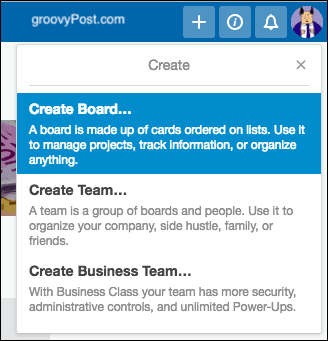
Nato boste prosi morali dati ime, raven zasebnosti in ozadje. Če ste že ustvarili ekipo, se lahko odločite, da boste odbor dodelil tej skupini.
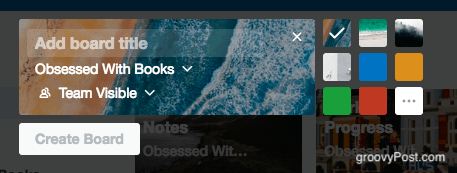
Hitra beseda o ravni zasebnosti: Če je tabla ostala javna, jo bodo indeksirali iskalniki in do nje dostopa vsak, ki jo najde v Googlu. Pred kratkim so razkrili, da zaposleni v Uberju uporabljajo Trello za seznam občutljivih gesel podjetij, ki jih je nato pobral Google.
Zato bodite previdni in če MORATE za gesla uporabljati Trello, nastavite raven zasebnosti na Zasebno. Čeprav za gesla, bi morali res uporabljam upravitelja gesel.
Dodajanje novega seznama
Ko imate novo tablo, je čas, da začnete nov seznam. Lahko ga naredite po želji, vendar običajno svoje plošče s seznami na različnih stopnjah postopka. Torej “v teku," “v postopku“ in tako naprej. Lahko pa imate sezname za projekte, ki imajo več nalog, kot je “okrasitev hiše,” “doseganje svetovnega miru «in “osvajanje vesolja.”
Če želite dodati nov seznam, kliknite na Dodajte seznam.
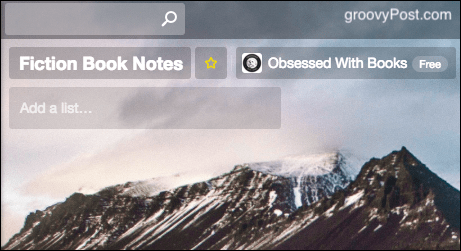
Nato vnesite naslov tega seznama in ga shranite.
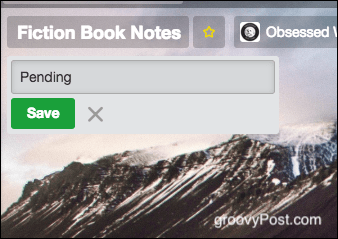
Izperite in ponovite za vse druge sezname, ki jih tabla potrebuje (če obstajajo).
Dodajanje nove kartice
Zdaj je čas, da dodate novo kartico in na njej so različni različni elementi, ki omogočajo zmogljivost.
Izdelava nove kartice
Na ustreznem seznamu kliknite na Dodaj kartico.
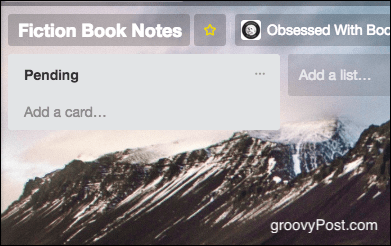
Zdaj vnesite nalogo, ki jo želite dodati. Shranite ga s klikom na zeleno Dodaj gumb.
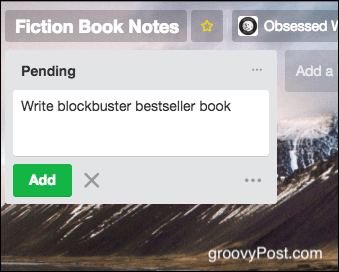
Ponovite kot prej pri drugih opravilih, ki jih morate dodati (če obstajajo).
Toda to je samo začetek tega, kar lahko dodate na kartico, kar vidite, če kliknete nanjo, da jo odprete.
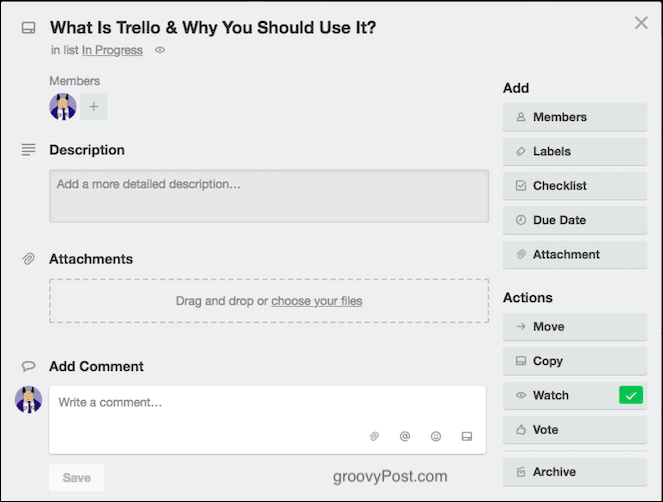
Dodeljevanje drugih uporabnikov

Najprej, če ste ustvarili ekipo in druge osebe povabljene, da dostopajo do odbora, lahko nekomu dodelite določeno nalogo. Ali pa jih preprosto označite, tako da so vpisani v pogovor na tej kartici.
Če želite koga dodati na kartico, kliknite Člani in kliknite gravatar osebe, ki jo želite dodati. Podobno jih je mogoče odstraniti s kartice s ponovnim klikom na gravatar.
Dodajanje opomb in prilog
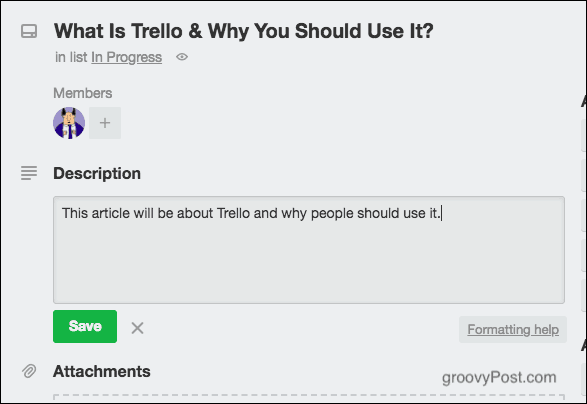
Ne glede na to, ali gre za lastni spomin ali za svetovanje drugim, bo morda zapuščanje zapiskov nujno potrebno. To lahko storite na vrhu beležke in tudi tam pustite povezave, na katere je mogoče klikniti.
Pod razdelkom z opombami je območje za nalaganje prilog. To je lahko karkoli, od dokumenta do poštne datoteke do slike. Če je slika, se slika prikaže na kartici
Dodajanje datuma zapadlosti
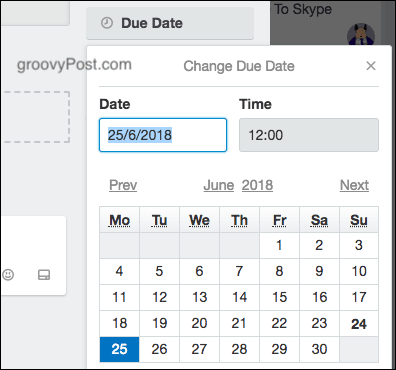
Če ima naloga rok, ji lahko določite rok. Nato boste dobili opomnike, ko se datum bliža in kdaj datum mine.
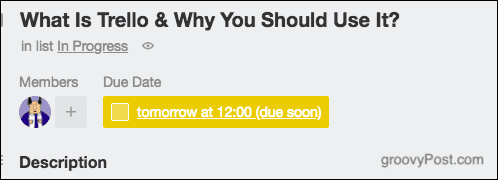
Dodajanje barvnih nalepk

Na svoj delovni seznam dodam barvne nalepke, da pokažem, kakšno delo je posledica strank. Torej je rdeča za groovyPost na primer.
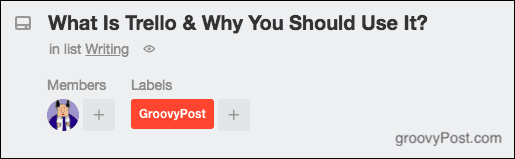
Nalepke lahko uredite tako, da rečete karkoli želite, na kartico pa lahko dodate toliko, kot želite.
Dodajanje komentarjev
Če imajo drugi ljudje dostop do vaših kartic, bodo sčasoma začeli puščati komentarje. Z oznako @ lahko osebe označite v posebnih komentarjih in od Trella bodo prejeli obvestilo.
Kartice za premikanje, kopiranje, gledanje in arhiviranje
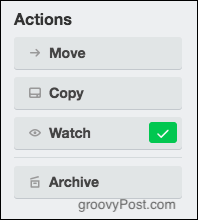
Na voljo so tudi štiri druge akcije, ki jih lahko izvedete na kartici.
Premakni se
Če imate več plošč, lahko premikate kartice med eno ploščo in drugo. Če bi torej želel kartico premakniti z plošče groovyPost na eno od svojih osebnih plošč, bi ta možnost premaknila kartico. Skupaj z vsemi komentarji, prilogami itd.
Kopirati
To je isto kot Premakni se možnost, razen če kartica ne bo popolnoma premaknjena. Pravkar kopirano To ves čas uporabljam za kopiranje svojih nalog groovyPost na svojo zasebno delovno desko.
Pazi
Če ima nekdo drug kartico na plošči, jo lahko izberete in si ogledate nove komentarje, ne da bi sami dejansko sodelovali. Poznan je tudi pod imenom "lurker mode" (dobro, tako rečem).
Arhiv
V Trellu tega ni "izbrisati". Namesto tega, da odstranite kartico, seznam ali tablo, jo "arhivirate". Nato bo izginil, vendar ga boste zlahka vrnili, če ga pozneje spet potrebujete.
Druge uporabe za Trello
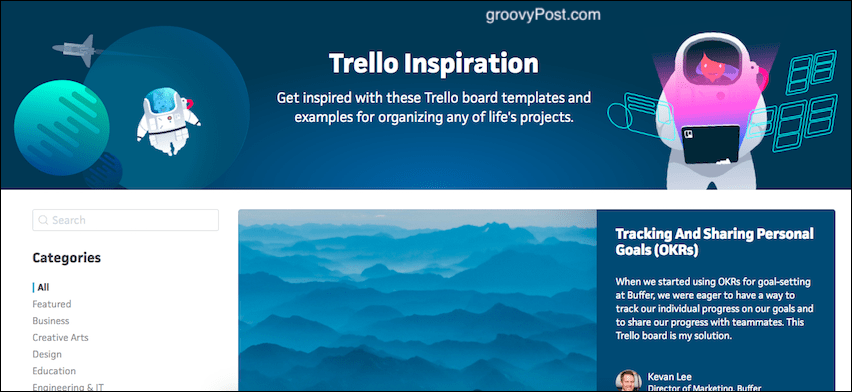
Trello ima tako veliko koristi, če si ga premislite in razmišljate bočno. V ta namen ima Trello stran z imenom "Navdih Trello". Ponuja vam predloge in nešteto idej o uporabi.
Integracija Trello z drugimi aplikacijami z uporabo IFTTT.
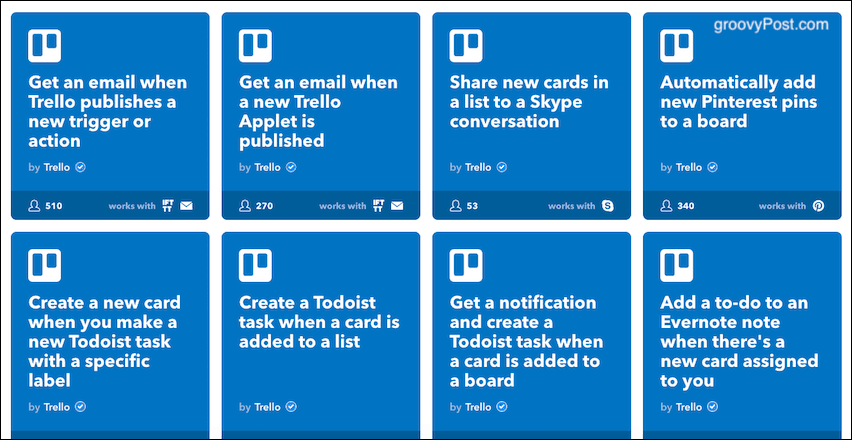
Sem velik oboževalec IFTTT (Če je to potem to) in jih imajo ogromno število samodejnih skriptov za Trello. Oglejte si jih.
Zaključek
To je le opraskalo površino tistega, kar lahko Trello naredi, da bo vaše življenje bolj organizirano. Ali uporabljate Trello? Če je odgovor pritrdilen, za kaj ga uporabljate?


